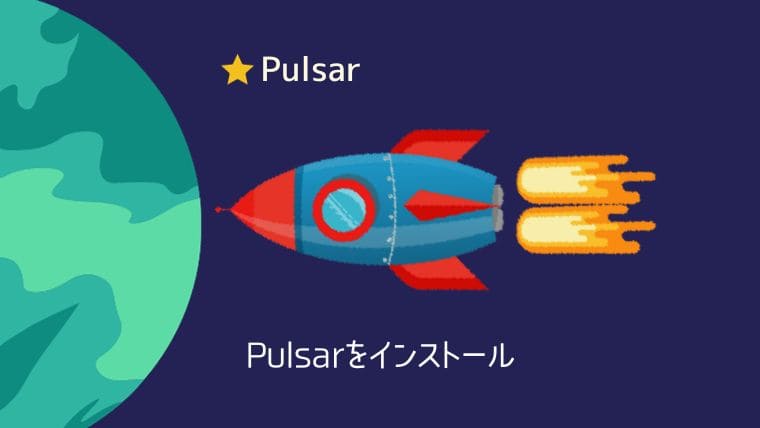この記事では、Atomの後継「Pulsar(パルサー)」をインストールする方法を解説します。
GitHubは2022年12月にAtomの開発を終了してしまいましたが、現在はコミュニティ主導で「Atom」改め「Pulsar」の開発を継続してくれています。ありがたいですね!!
それでは、Pulsarをインストールしていきましょう。
Pulsarのインストール
以下のリンクからダウンロードページを開いてください。
Pulsar には「Rolling Release」と「Regular Releases」が用意されており、これらの違いはアップデートの頻度だけです。最新の機能を早く入手したい場合は Rolling、安定したバージョンが欲しい場合は Regular を選んでください。
今回は「Regular Releases」をインストールしていきます。
それでは、使用しているOSのインストーラーをダウンロードしてください。僕はWindowsを使っているので以下の画像のような「Setup」をクリックしてインストーラーをダウンロードしました。
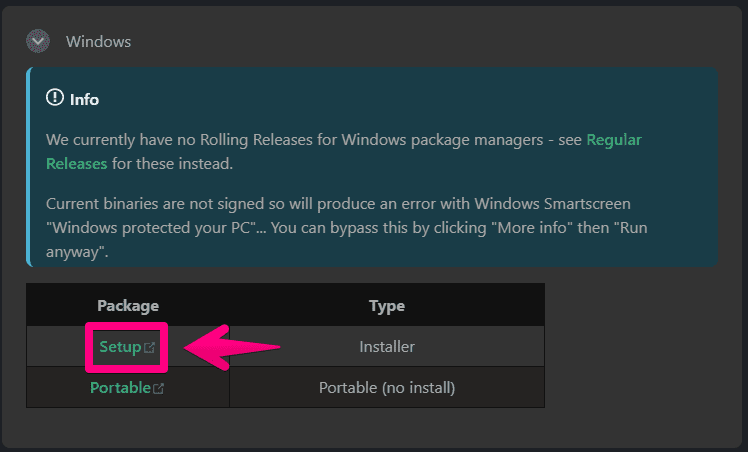
Macを使用している方はプロセッサによってダウンロードするインストーラーが異なるので注意してください。プロセッサなんて知るか!!って方は、以下のMac公式ページにて確認方法が記載されているので参考にしてください。
LinkApple シリコン搭載の Mac コンピュータ - Apple サポート (日本)
ダウンロードしたインストーラーを実行してください。以下のように弾かれてしまうことがありますが、その場合は、詳細情報をクリックし、表示された「実行」をクリックしてください。
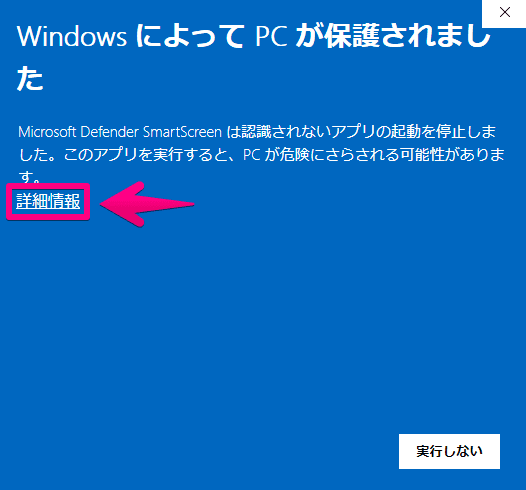
すると、インストーラーが起動するので自分の良きように設定してインストールします。(すべてデフォルトで問題ありません)
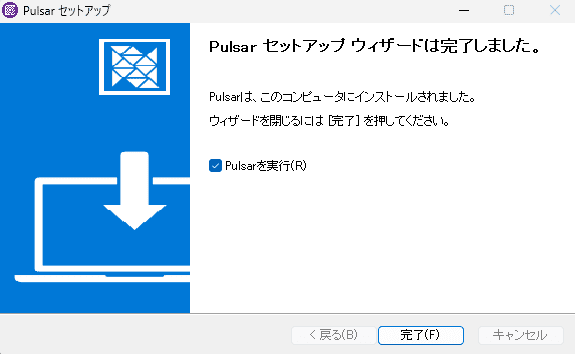
これでPulsarが使えるようになりました!!
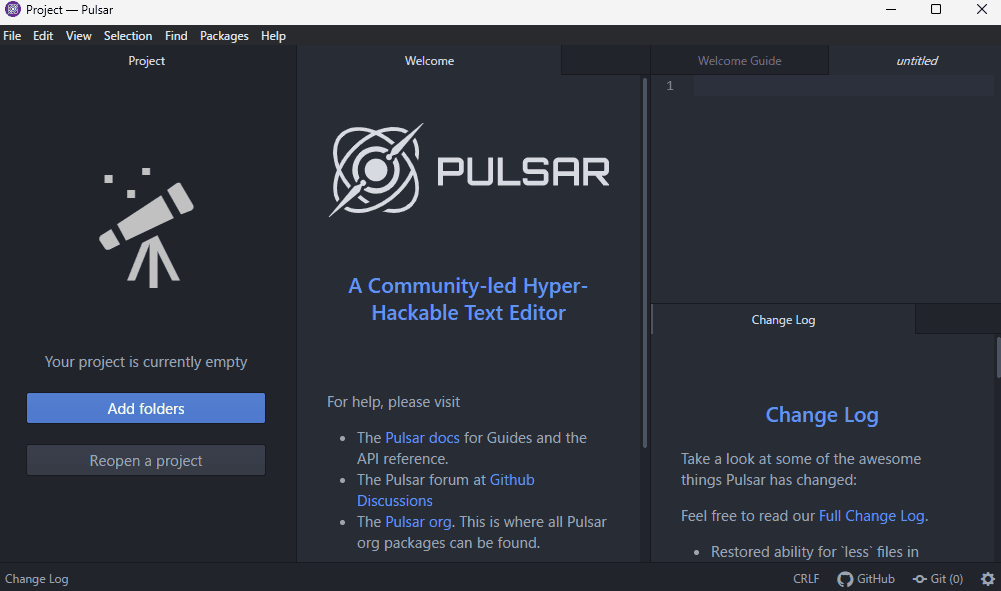
使い方はAtomと似てるのでぜひ使ってみてください。
まとめ
この記事では、Pulsar(パルサー)をインストールする方法を解説しました。
Atomを使っていた身としては似ているエディタをつかえるのは嬉しいですね。コミュニティの方には感謝感激雨あられです。
それでは今回の内容はここまでです。ではまたどこかで〜( ・∀・)ノ